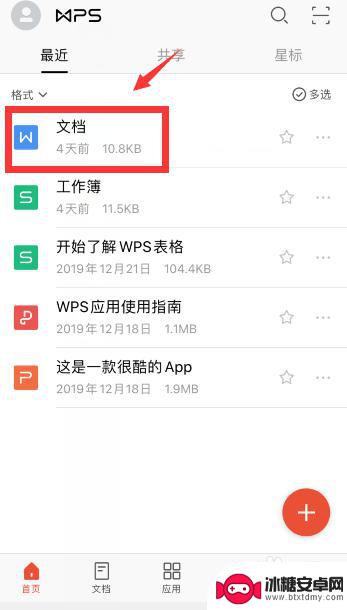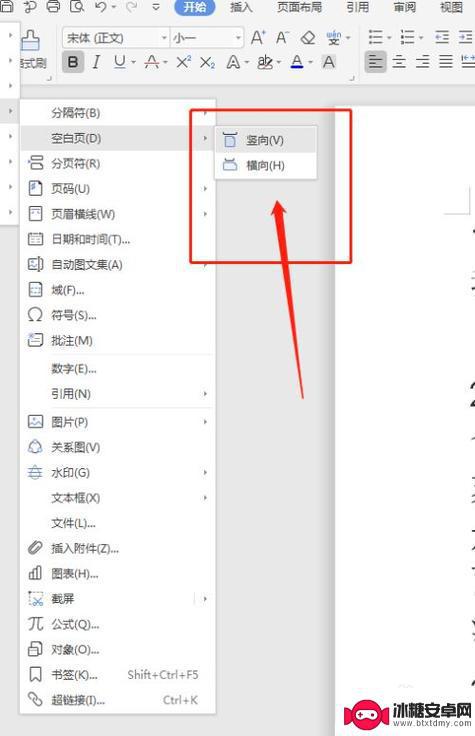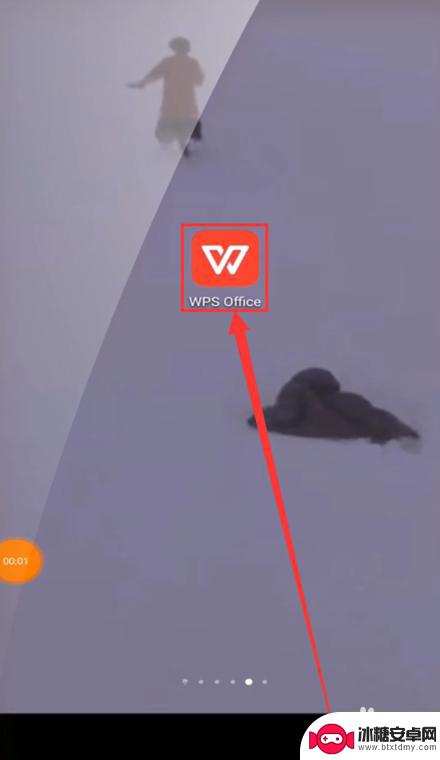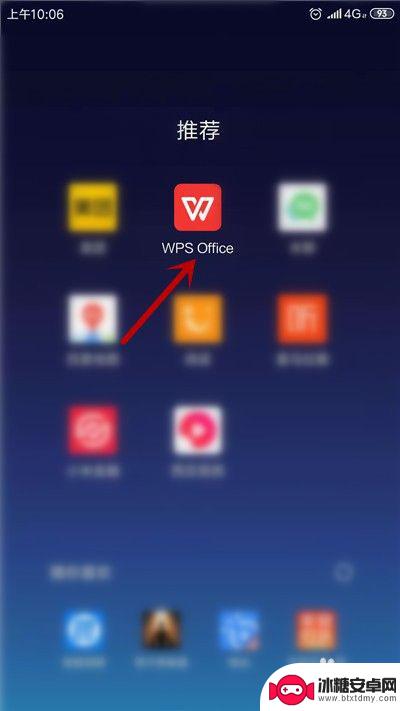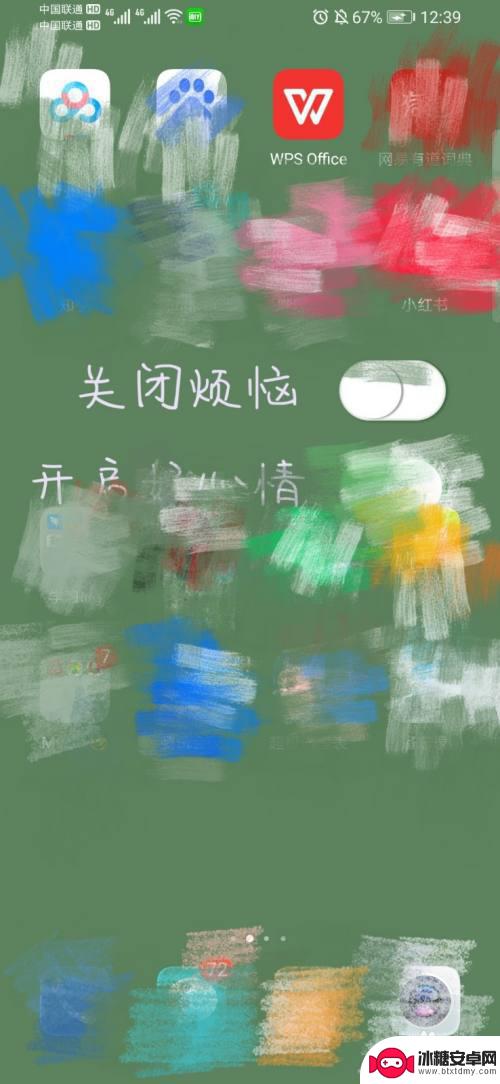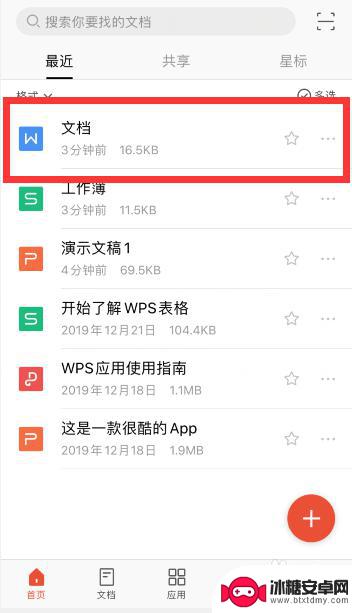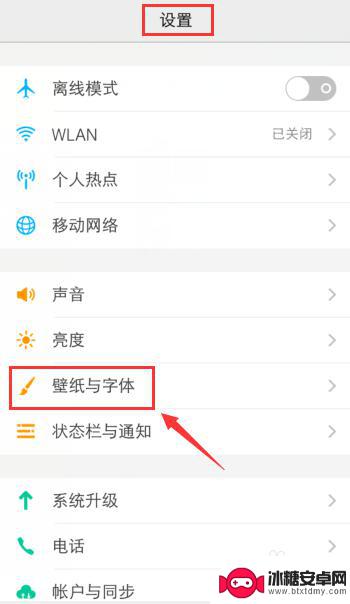文件页码怎么设置手机上 手机wps中word页码设置步骤
如何在手机WPS中设置Word文件的页码?设置文件页码是在编辑文档过程中必不可少的一步,它不仅可以使文档更加规范和易读,还方便读者查找和引用相关内容,而在手机WPS中,设置页码同样简单且便捷。本文将介绍手机WPS中Word页码设置的步骤,让您轻松掌握这一技巧。无论是在学习、工作还是日常生活中,都能为您带来实用的帮助。
手机wps中word页码设置步骤
具体方法:
1.手机wps中点击一个word文档打开
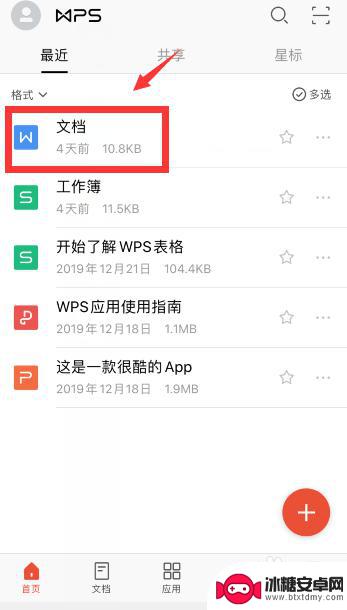
2.在阅读模式中,哪怕没有添加页码,其实默认就能看到页数和页码情况
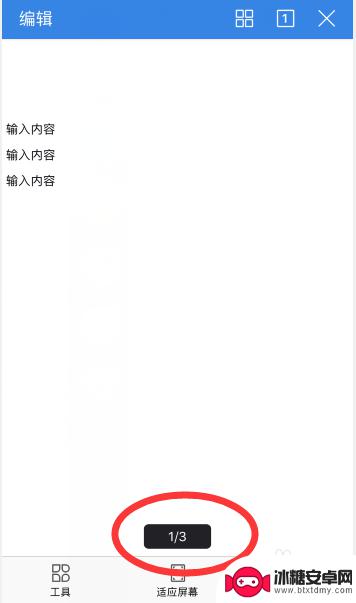
3.如果想要添加页码,点击左上角“编辑”
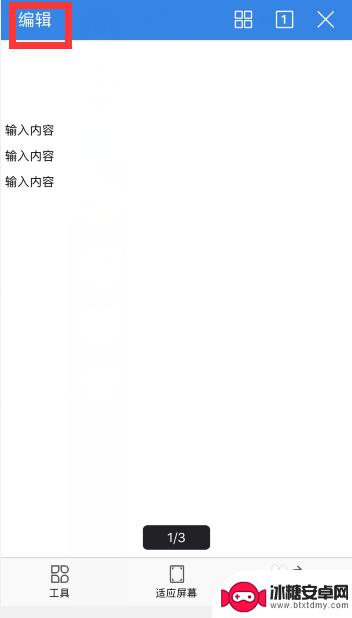
4.然后点击左下角第一个图标
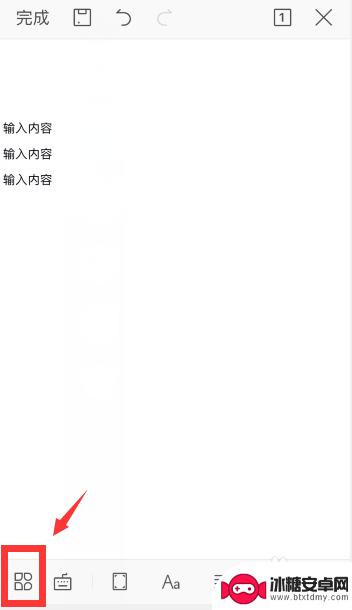
5.点击“插入”
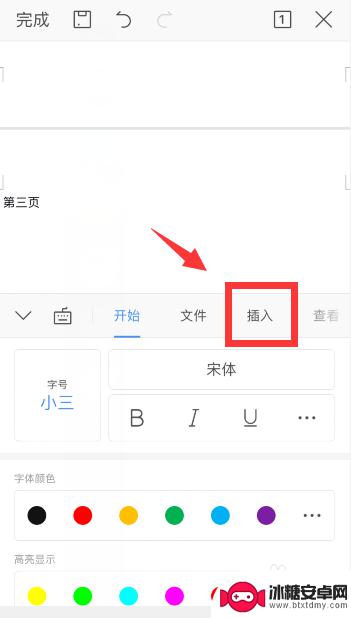
6.点击“页码”
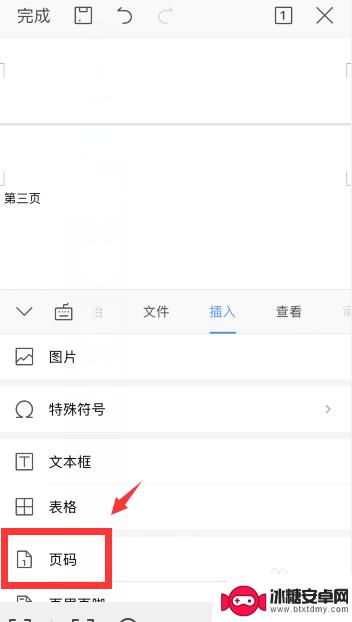
7.根据需要,设置页码的样式即可
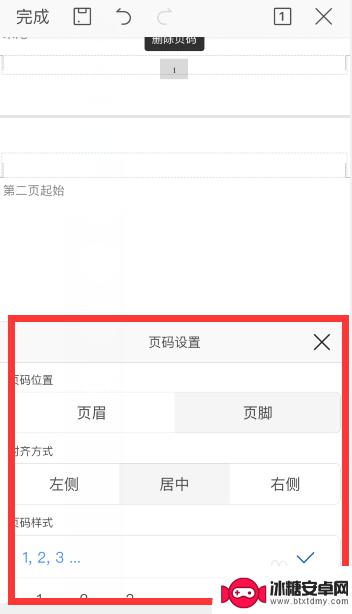
8.总结
1、手机wps中点击一个word文档打开,点击左上角“编辑”
2、然后点击左下角第一个图标,点击“插入”,点击“页码”
3、根据需要,设置页码的样式即可
以上是关于如何在手机上设置文档页码的全部内容,如果有需要的用户,可以按照小编的步骤进行操作,希望对大家有所帮助。
相关教程
-
手机word 怎么加页数 手机wps中word如何设置页码
在手机Word或者WPS中,设置页码是非常重要的,特别是在处理大篇幅的文件时,为了让读者更加方便地查阅内容,我们可以在文档中添加页码。在手机Word中,只需要点击页面底部的插入...
-
手机word怎么增加一页空白页 手机WPS Office怎样插入空白页
在使用手机Word或WPS Office编辑文档时,有时候我们会需要在文件中插入空白页来使内容更加清晰分隔,在手机Word中,你可以通过在文档末尾按下回车键多次来创建空白页,或...
-
手机上怎么把两页文档合并为一页 手机WPS如何合并两个word文档
在日常工作和学习中,我们经常会遇到需要合并两个word文档为一页的情况,而手机WPS作为一个功能强大的办公工具,提供了简便快捷的方式来实现这一需求。通过手机WPS的操作步骤,我...
-
手机wps如何删除word空白页 手机wps删除空白页方法
手机wps是一款非常方便的办公软件,但有时候我们在编辑Word文档时可能会遇到一些空白页的问题,这些空白页不仅影响文档的整体排版,还会让人感到困扰。所以如何在手机wps上删除这...
-
手机页眉怎么调换 手机word页眉页脚设置方法
随着移动设备的普及,越来越多的人开始使用手机来进行各类工作和学习,在手机上编辑文档也成为一种常见的需求。有些人可能会遇到一些问题,比如想要调换手机上Word文档的页眉,或者设置...
-
手机word如何设置分数 手机WPS word文档怎么给段落打分数
在日常工作和学习中,我们经常需要对文档进行编辑和排版,而在手机上使用Word或WPS等办公软件时,如何设置分数或给段落打分数是一个常见的需求。在手机Word中,可以通过选择插入...
-
vivo手机如何设置锁屏壁纸自定义 vivo如何更改自定义锁屏
vivo手机作为一款备受欢迎的智能手机品牌,拥有许多个性化设置功能,其中设置锁屏壁纸自定义是很多用户关注的话题,想要更改vivo手机的锁屏壁纸,只需简单几步即可实现。通过自定义...
-
手机上的兼容性怎么设置 安卓系统应用兼容模式怎么打开
在使用手机时,我们经常会遇到一些应用无法正常运行的情况,这通常是由于手机的兼容性设置不正确所导致的,特别是在安卓系统中,如果不正确设置应用的兼容模式,就会出现应用闪退、卡顿等问...
-
苹果手机怎样查看黑名单 查看手机黑名单的方法
苹果手机是很多人喜爱的智能手机品牌之一,但有时候用户可能会遇到一些问题,比如被加入黑名单,想要查看手机黑名单的方法其实并不复杂,只需在设置中找到电话选项,然后点击呼叫阻止与身份...
-
苹果手机录制满如何删除 苹果手机屏幕录制视频删除教程
苹果手机的屏幕录制功能让我们可以轻松地记录下手机屏幕上发生的一切,无论是游戏操作还是教学视频,但是随着时间的推移,录制的视频可能会占用手机的存储空间,或者内容已经不再需要保留。...